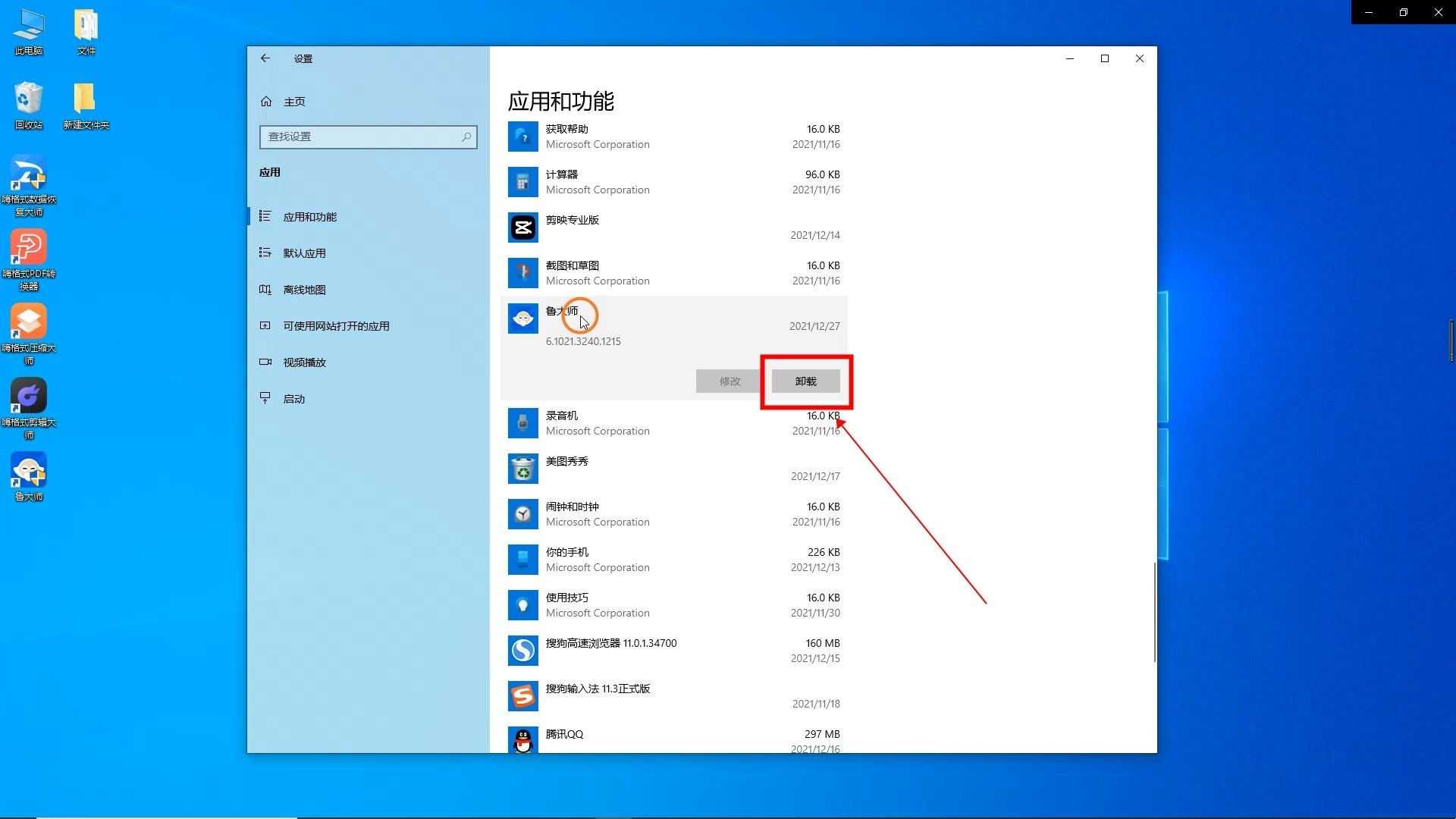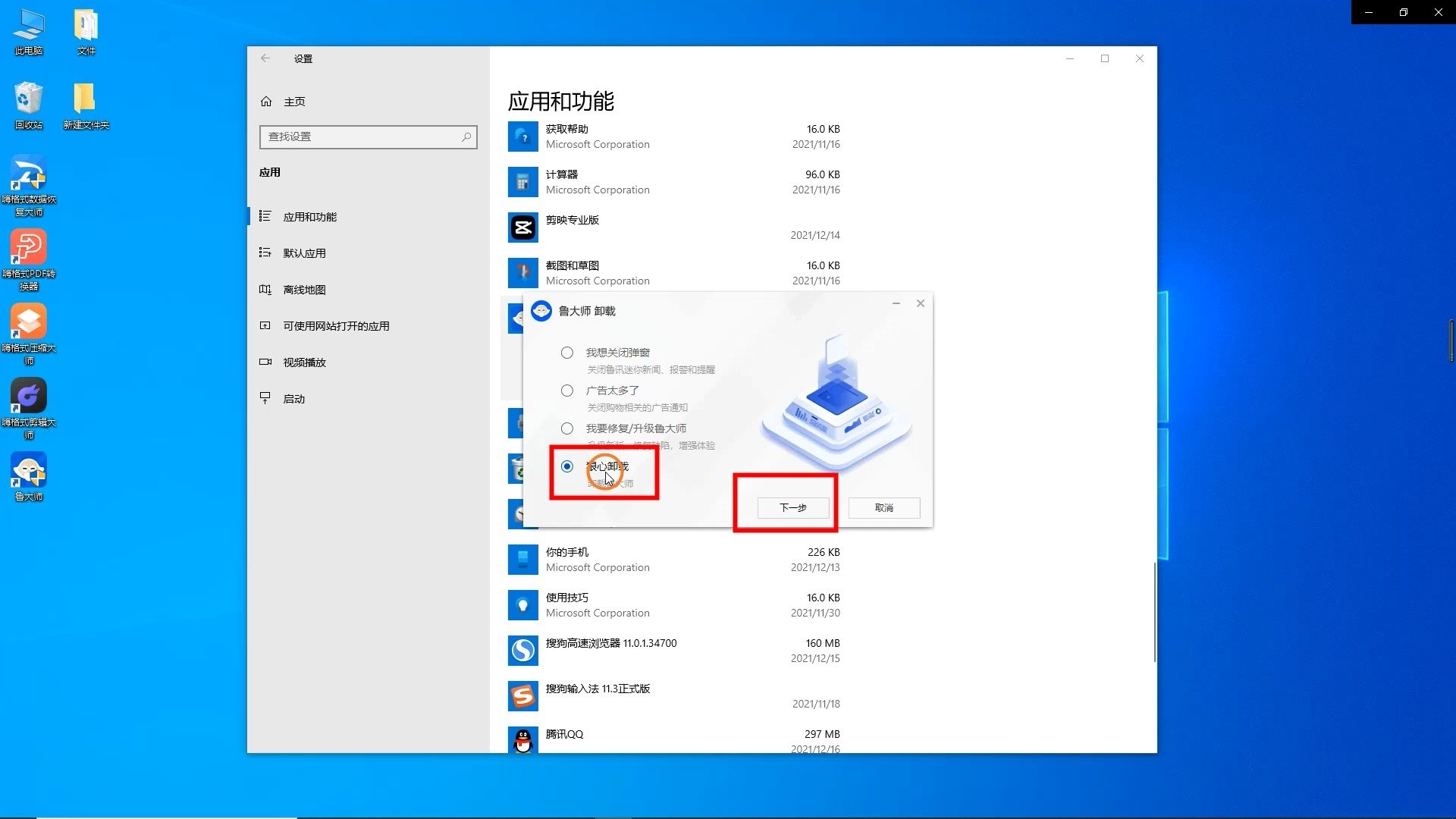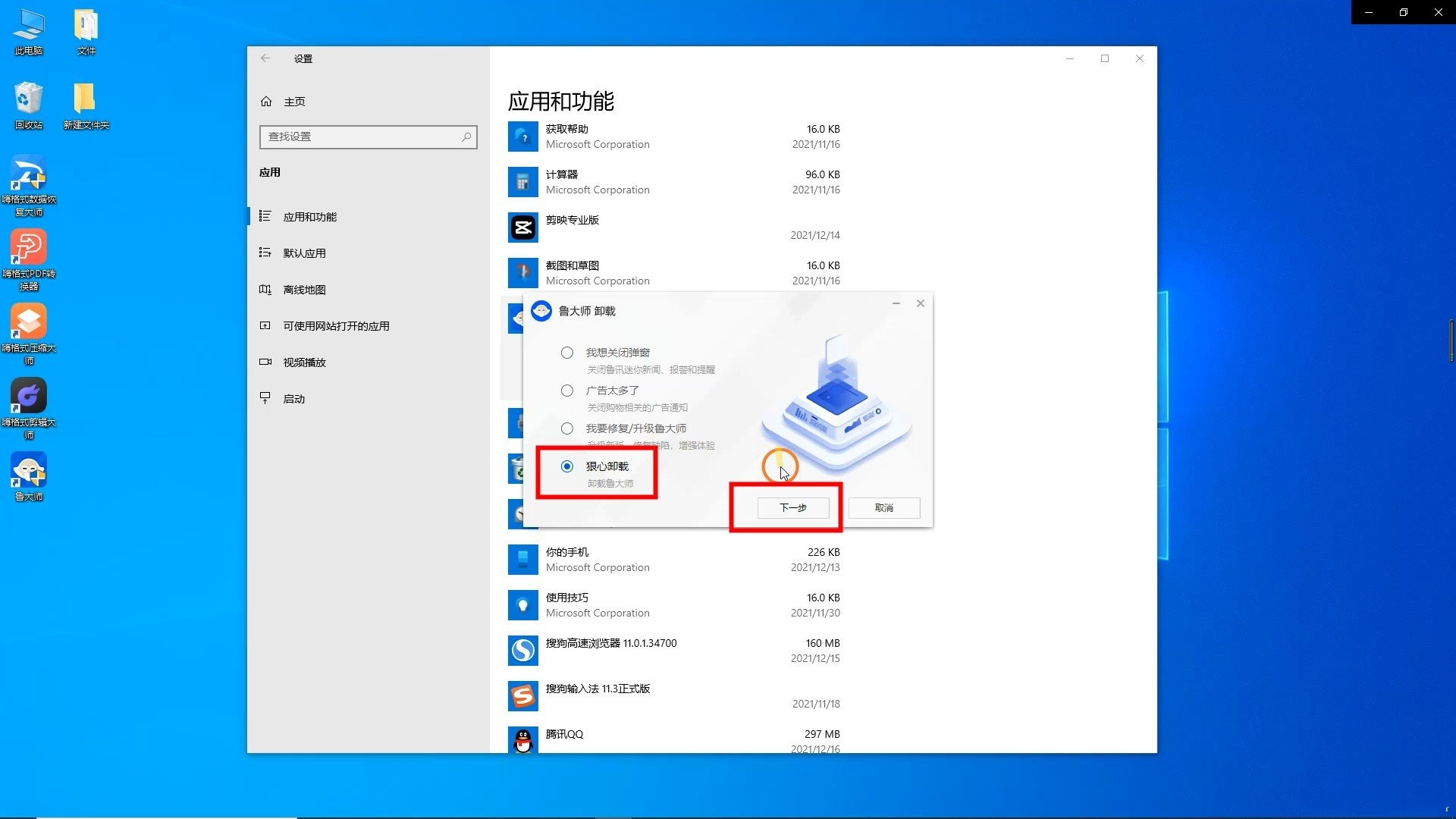win11鲁大师怎么卸载?win11鲁大师卸载干净教程
我们在使用win11系统的时候会需要下载到鲁大师这个软件,但是当我们用完了想要卸载的时候要怎么卸载?用户们可以直接的的右键点击强力卸载来进行操作或者是右击桌面下的显示设置,然后选择主页下的应用来进行操作就可以了。下面就让本站来为用户们来仔细的介绍一下win11鲁大师卸载干净教程吧。
win11鲁大师卸载干净教程
方法一:
1、右键点击桌面上的鲁大师按钮,点击“强力卸载”。
2、桌面上会显示软件管理页面。
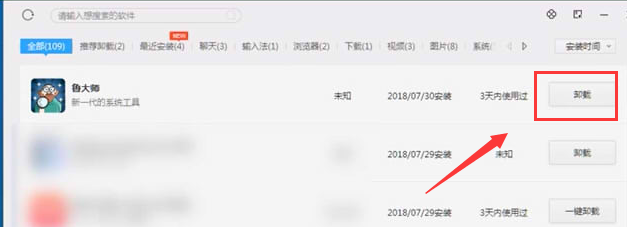
3、点击“卸载”,点击“确定”,选择“狠心卸载。
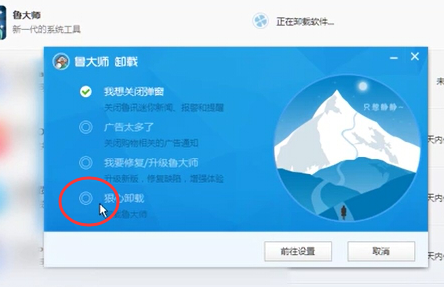
4、点击“卸载”,选择任意理由,记得把温度监控勾关掉,点击下一步,最后点击完成即可。
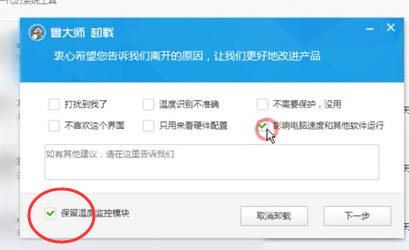
方法二:
1、右键点击桌面空白处,在弹出的菜单选择打开“显示设置”。
2、点击上方的“主页”。
3、在主页中,点击“应用”功能。
4、进入应用与功能界面中,下拉找到并点击“鲁大师”,点击并确认删除鲁大师。
5、在鲁大师删除界面中,点击“狠心卸载”及“下一步”。
6、选择卸载原因,再点击“下一步”。
7、最后等待删除完成提示即可。
相关文章
- win11笔记本电脑充不进电怎么办?
- win11任务设置栏闪退怎么办?win11任务功能栏闪退解决方法
- win11任务栏网络图标打不开设置面板怎么解决?
- 华硕灵耀X 凌锋笔记本快速升级Win11系统图文教程
- win11快速访问记录怎么清除?win11快速访问历史记录关闭方法
- Win11怎么设置双屏显示的主副屏?Win11主副屏的设置教程
- win11蓝牙耳机无法调节音量怎么办?win11蓝牙耳机无法调节音量问题
- win11不支持amd处理器怎么办?win11不支持amd处理器问题解析
- win11右键菜单怎么变宽?win11右键菜单怎么变宽方法
- Win11怎么修改网络的IP地址?win11系统如何更改ip地址方法
系统下载排行榜71011xp
番茄花园 GHOST WIN7 SP1 X64 快速稳定版 V2017.03 (64位
2深度技术 GHOST WIN7 SP1 X64 稳定安全版 V2017.02(64位
3雨林木风 GHOST WIN7 SP1(32位)装机版 V2017.03
4深度技术 GHOST WIN7 SP1 X86 专业装机版 V2017.03(32位
5电脑公司 GHOST WIN7 SP1 X86 经典旗舰版 V2017.03(32位
6深度技术 GHOST WIN7 SP1 X86 稳定安全版 V2017.02
7深度技术 GHOST WIN7 SP1 X64 专业装机版 V2017.03(64位
8电脑公司 GHOST WIN7 SP1 X64 经典旗舰版 V2017.03(64位
9电脑公司 GHOST WIN7 SP1 X64 新春贺岁版 V2017.02(64位
10电脑公司 GHOST WIN7 SP1 X86 新春贺岁版 V2017.02(32位
win10系统下载 Win10 1607 精简安装版 LTSB长期服务版
2Win10专业工作站版最新镜像 V2022.06
3微软原版Win10 ISO镜像64位(win10纯净版)
4深度技术 Ghost Win10 64位 国庆特别版 V2021.10
5电脑公司Ghost Win10 64位装机版V2017.03
6雨晨 Win10 1703 15063.250 64位 极速精简版
7JUJUMAO Win8.1 Up3 X64 极速精简版v2019.11
8win10系统下载 稳安快 Win10 x64 极速精简版 V1.0
9lopatkin Win10专业精简版 V2022.05
10Win10 21H2 纯净版镜像 V2021
风林火山 Ghost Win11 64位 专业正式版 V2021.10
2Win11官方纯净版 V2021
3Win11 23H2 25115 官方原版镜像 V2022.05
4新一代系统 JUJUMAO Win11专业版 64位 v2021.08
5雨林木风 Ghost Win11 64位 正式版 V2021.10
6微软MSDN原版Win11系统 V2021
7Win11 22000.282正式版镜像 V2021.10
8深度技术 Ghost Win11 64位 专业版 V2021.10
9微软Win11游戏系统 V2021.10
10顽石Win11 21H2 22000.132 x64 极速精简版
深度技术 GHOST XP SP3 电脑专用版 V2017.03
2深度技术 GGHOST XP SP3 电脑专用版 V2017.02
3Win7系统下载 PCOS技术Ghost WinXP SP3 2017 夏季装机版
4萝卜家园 GHOST XP SP3 万能装机版 V2017.03
5番茄花园 GHOST XP SP3 极速体验版 V2017.03
6雨林木风 GHOST XP SP3 官方旗舰版 V2017.03
7电脑公司 GHOST XP SP3 经典旗舰版 V2017.03
8雨林木风GHOST XP SP3完美纯净版【V201710】已激活
9萝卜家园 GHOST XP SP3 完美装机版 V2016.10
10雨林木风 GHOST XP SP3 精英装机版 V2017.04
热门教程
装机必备 更多+
重装工具